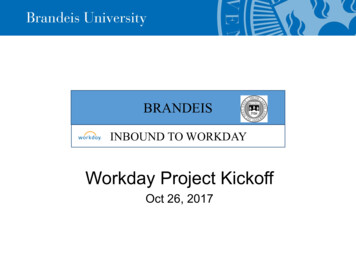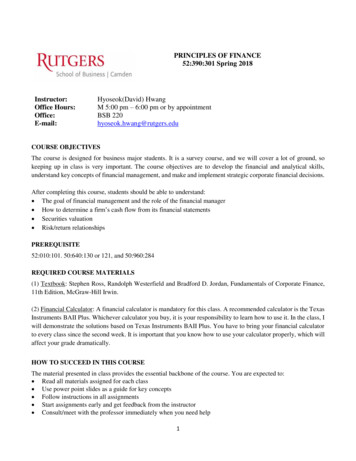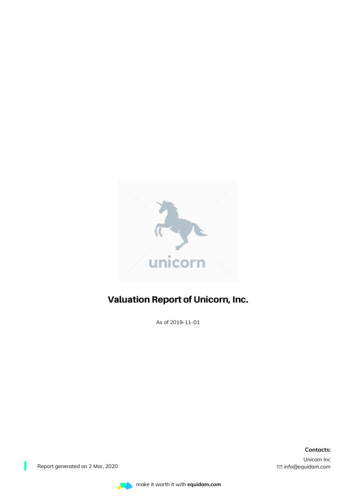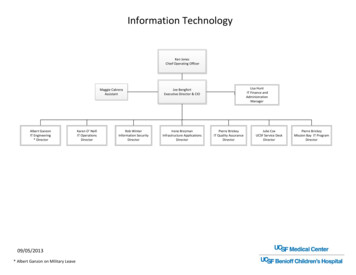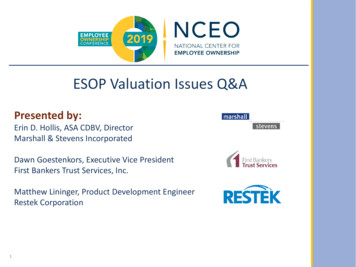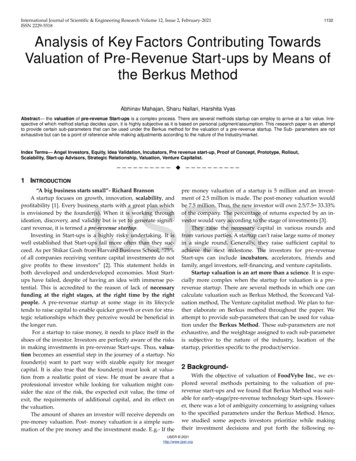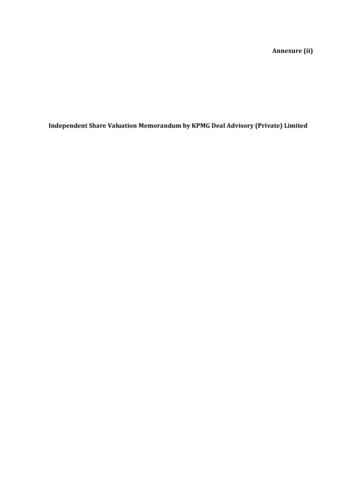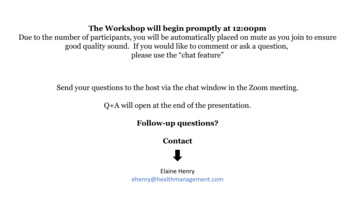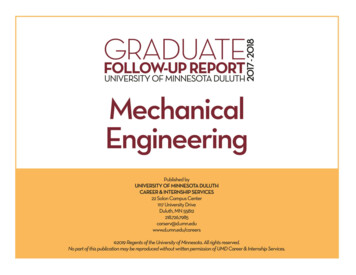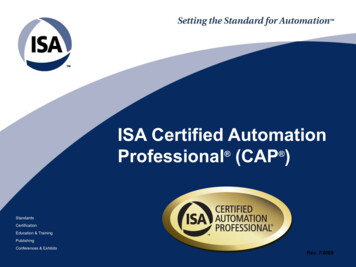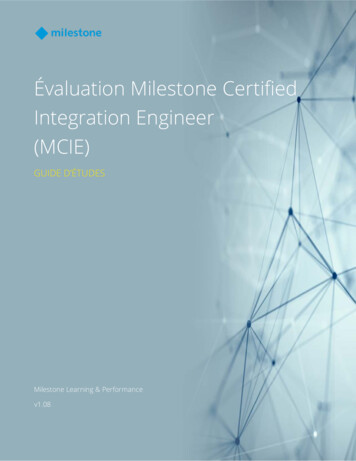
Transcription
Évaluation Milestone CertifiedIntegration Engineer(MCIE)GUIDE D’ÉTUDESMilestone Learning & Performancev1.08
Guide d’études sur l’évaluation MCIE - v1.08ContentsOverview . 3Resources for preparing for the MCIE . 4Tasks within the scope of the MCIE assessment . 62
Guide d’études sur l’évaluation MCIE - v1.08Vue d'ensembleUn ingénieur Milestone Certified Integration Engineer (MCIE) doit être capable d'installer et deconfigurer une installation XProtect VMS complexe possédant entre 100 et 10 000 caméras,avec des fonctionnalités telles que plusieurs serveurs de gestion, plusieurs serveurs mobiles,un stockage externe, la multidiffusion, des serveurs de grappes et d'autres options deconfiguration avancées.Afin que Milestone puisse attester de vos connaissances et compétences, vous devez réussirune évaluation MCIE pouvant aborder n'importe laquelle des épreuves présentées dans lasection ci-dessous. Bien que l'évaluation comprenne des éléments de test liés à n'importelaquelle de ces épreuves, l'évaluation MCIE se concentre principalement sur les notions,fonctions et scénarios les plus courants dans les installations VMS complexes, tels que : La virtualisation de serveurLa sécurité des ports 802.1xMultidiffusion de serveur et caméraServeurs mobiles multiples avec limites de flux vidéoInstallation automatique de logiciel et scripts de démarrageMilestone Interconnect avec règles de récupération complexesEnregistrement local de caméra avec récupération automatique et en fonction desrèglesServeurs d'enregistrement de redondance ordinaires et à affectation uniqueOptions avancées de serveur d'enregistrement de redondanceDomaines et contrôleurs de domaineMilestone Federated ArchitectureGrappes de serveurs pour une haute disponibilitéAvant de commencer l'évaluation MCIE, assurez-vous d'avoir les connaissances etcompétences nécessaires pour passer toutes les épreuves et étapes mentionnées dans lasection suivante en consultant la liste des ressources présentées dans ce document. Lesressources ci-après sont disponibles en plusieurs langues. Cependant, certains documents nesont disponibles qu’en anglais pour le moment. Vous pouvez accéder à ces ressourcespendant le test. Cela dit, vous n'aurez que deux heures pour compléter le test et vous devezavoir connaissance de la liste entière des contenus pour réussir l'évaluation.3
Guide d’études sur l’évaluation MCIE - v1.08Ressources pour se préparer à l'évaluation MCIEUtilisez les ressources ci-dessous pour vous aider à développer les compétences et lesconnaissances nécessaires pour passer les épreuves mentionnées à la section précédente.Manuels et guidesVous trouverez les ressources suivantes sur Milestonesys.com Assistance Manuels etguides : Produits XProtect VMS - Guide de démarrage rapide pour l'administrateur Produits XProtect VMS - Manuel de l’administrateur XProtect Smart Client - Manuel de l'utilisateur XProtect Smart Client - Guide rapide sur l'accélération matérielle Produits XProtect VMS - Guide de référence rapide sur l’activation de licences XProtect Smart Client - Guide de référence rapide sur la recherche et l’exportation depreuves vidéo Mise à niveau de votre produit XProtect VMS - Guide de référence rapide Manuel de l’administrateur pour Software Manager Produits XProtect VMS - Document sur l'architecture du systèmeLivres blancsVous trouverez les ressources suivantes sur Milestonesys.com Assistance Livres Blancs : Guide sur l'architecture du système pour les informaticiensLivre blanc Milestone Interconnect Livre blanc Milestone Federated Architecture Livre blanc sur le stockage externe de MilestoneFormations en ligneVous pouvez accéder aux cours de formation en ligne de Milestone en suivant le lien cidessous et en vous connectant au Portail de formation pour nos partenaires g-and-performance/Les ressources sur les formations en ligne qui prennent directement en charge MCIE sont : Bases Milestone des systèmes de surveillance IPGuide de démarrage avec XProtect Smart ClientLes modules XProtect suivants :o Configurer et utiliser XProtect Smart Wallo Configurer et utiliser Customer Dashboard (Tableau de bord client)4
Guide d’études sur l’évaluation MCIE - v1.08Le cours Démarrage rapide de XProtect Professional ne prend pas directement en charge lesproduits XProtect VMS. En revanche, les notions présentées dans ces modules de la sectionUtiliser les assistants de démarrage rapide peuvent s'avérer utiles : Ajouter des périphériques automatiquementAjouter des périphériques manuellementConfigurer le stockage et l'archivageRégler la détection de mouvementAjouter et gérer des utilisateursRessources web MilestoneVisitez les pages suivantes sur le site internet Milestone Systems pour plus d'informations /?mediaId milestone-interconnectcompatibility/Autres ressources webVeuillez visiter les pages d'assistance Microsoft suivantes pour plus d'informations :Microsoft Virtual Academy - Les bases de la mise en urses/networking-fundamentals-8249Microsoft Virtual Academy - Les bases de l'administration de serveur 77Vue d'ensemble du clustering de rary/hh831579(v ws.11).aspxMigration de la base de données du serveur SQLhttps://support.microsoft.com/en-us/kb/314546Se connecter à un /bb456990.aspxÀ propos des relations de confiance entre les y/cc961481.aspx5
Guide d’études sur l’évaluation MCIE - v1.08Les épreuves de l'évaluation MCIELa liste des épreuves ci-dessous représente l'étendue du contenu de l'évaluation MCIE. LesMilestone Certified Integration Engineers doivent être capables de démontrer lesconnaissances et compétences nécessaires pour réussir l'ensemble de ces épreuves.Installation et configuration1. Configurer un réseau pour aider à la conception d'une solution système XProtectCorporate A. Vérifier les interrupteurs, vérifier la bande passante et les capacités etbudgets PoE B. Obtenir et vérifier les plages d'adresses IP C. Déterminer si la caméra reçoit, ou non, les adresses IP depuis DHCP D. Vérifier DNS, si DHCP est utilisé E. Vérifier RTP, serveur de temps F. Vérifier les mots de passe et les autres paramètres sur les routeurs, les parefeu, les points d'accès G. Vérifier l'accès Internet si nécessaire H. Vérifier l'accès pour Active Directory et s'assurer que les groupes sont définis I. Vérifier les permissions et accès au serveur Microsoft SQL J. Vérifier l'accès de Smart Client aux systèmes à distance si MilestoneInterconnect est utilisé K. Établir une relation de confiance entre les domaines si vous utilisez MilestoneFederated Architecture sur plusieurs domaines L. Configurer/vérifier les paramètres de multidiffusion si vous utilisez descaméras ou des clients en multidiffusion M. Activer la sécurité de port IEEE 802.1X le cas échéant2. Configuration des caméras et autres périphériques IP A. Définir l'adresse IP ou le nom d'hôte si DHCP est utilisé B. Définir le mot de passe admin pour les périphériques et vérifier la liste depériphériques pris en charge par Milestone C. Vérifier la version du firmware avec la liste de périphériques pris en chargepar Milestone et mettre à jour si nécessaire D. Caméras suspendues : Définir le champ de vision Définir la mise au point Connecter E/S E. Configurer les paramètres de stockage externe6
Guide d’études sur l’évaluation MCIE - v1.08 F. Configurer les événements onboard et analytiquesG. Installation de Milestone Screen recorderH. Configurer la multidiffusion de caméras le cas échéantI. Vérifier les données de protocole à l'aide de Wireshark si vous utilisez descaméras non-ONVIF qui ne sont pas prises en charge3. Configurer un serveur Windows pour aider à la conception d'une solution systèmeXProtect Corporate donnée A. Installer Windows et vérifier la compatibilité de la version avec lesspécifications produit Milestone Définir et vérifier le nom d’hôte B. Définir et vérifier les paramètres réseau Adresses IP et masques de réseau Passerelle par défaut Paramètres du serveur DNS G. Vérifier l'accès internet si nécessaire pour la conception D. Vérifier et mettre à jour les service packs Windows E. Vérifier la version de .Net et mettre à jour si nécessaire F. Vérifier la version de Windows Installer et mettre à jour si nécessaire E. Vérifier la version de DirectX et mettre à jour si nécessaire H. Ajouter et vérifier des comptes utilisateurs et mots de passe I. Activer la gestion à distance, incluant le Bureau à distance si nécessaire J. Ajouter des exceptions de scan anti-virus K. Vérifier et ajuster l'heure si nécessaire : Heure et fuseau horaire Paramètres du serveur NTP L. Vérifier et implémenter l'environnement VM M. Activer les interruptions SNMP et le serveur de gestion N. Vérifier que la résolution de nom d’hôte fonctionne entre les serveurs O. Modifier manuellement les fichiers d'hôtes si nécessaire P. Établir une grappe de serveurs si vous utilisez des serveurs de gestion deredondance4. Configurer le stockage pour aider à la conception d'une solution système XProtectCorporate donnée A. Activer/Vérifier RAID si non réglé sur JBOD B. Vérifier l'accès NAS, incluant IP, comptes utilisateurs,créer/modifier/supprimer la capacité de fichier C. Formater à la taille de bloc 64 K7
Guide d’études sur l’évaluation MCIE - v1.085. Préparer l'installation du logiciel Milestone A. Télécharger le logiciel du serveur B. Télécharger la dernière version depuis les pilotes de périphériques web C. Obtenir le fichier de licence6. Installer le serveur de gestion Milestone A. Installer le serveur de gestion Choisir entre par défaut ou personnalisé B. Vérifier les comptes de service utilisateurs, en cas d'utilisation du stockageNAS C. Vérifier que l'état de l'icône dans la barre d’état Windows est vert D. Installation du serveur d'événements sur le serveur souhaité si non installésur le serveur de gestion E. Installation du serveur de journaux sur le serveur souhaité si non installé surle serveur de gestion F. Installation du canal de service sur le serveur souhaité si non installé sur leserveur de gestion G. Créer un compte MyMilestone et enregistrer le logiciel7. Installer le serveur Milestone Mobile A. Installer le serveur Mobile et préciser le compte utilisateur administrateurpour l'accès au serveur de gestion B. Vérifier qu'il fonctionne en se référant à l'icône vert dans la barre d'étatWindows8. Installer le(s) serveur(s) d'enregistrement et le(s) serveur(s) d'enregistrement deredondance Milestone A. Télécharger le logiciel depuis la page de téléchargement du serveur degestion et installer avec l'option par défaut, excepté en cas de changement ducompte de service utilisateur pour l'accès au stockage NAS ou d'installationcomme serveur de redondance Spécifier les détails d'accès au serveur B. Vérifier qu'il fonctionne en se référant à l'icône point d'interrogation dans labarre d'état Windows8
Guide d’études sur l’évaluation MCIE - v1.08 C. Installer les pilotes de périphériques si des versions plus récentes sontdisponibles D. Ajouter des exceptions de scan anti-virus, si non effectué sous Serveur9. Télécharger et installer Management Client A. Télécharger le logiciel depuis la page de téléchargement du serveur degestion B. Installer le module d’extension du serveur mobile9
Guide d’études sur l’évaluation MCIE - v1.08Configuration et organisation10. Configurer le serveur Milestone A. Configurer le comportement de l'application et les paramètres généraux dansle menu Outils Configurer les paramètres généraux Configurer la durée de rétention des journaux de serveur et paramètresdétaillés Paramètres du serveur de messagerie Configurer la génération AVI en cas d'utilisation de pièces jointes AVIpour les notifications par e-mail Configurer le comportement par défaut du signet Configurer les profils de protection des preuves Configurer les paramètres des événements génériques Vérifier les services enregistrés si vous installez un système distribué Ajouter des serveurs Enterprise le cas échéant Configurer les paramètres du réseau si vous utilisez des réseaux locauxmultiples ou IPv6 B. Activer les licences Consulter les informations relatives à la licence C. Autoriser les serveurs d'enregistrement D. Définir les serveurs de redondance E. Configurer le serveur d'enregistrement Configurer les paramètres de stockage de base Configurer l'archivage en cas d'utilisation de stockage externe ou desystème de réduction des données Configurer les paramètres d'enregistrement en multidiffusion le caséchéant Configurer un réseau de serveur d'enregistrement si un accès direct auSmart Client par internet est nécessaire11. Ajouter et nommer des périphériques et fonctions, et créer des groupes depériphériques si nécessaire A. Ajouter et nommer les périphériques suivants : Caméras compatibles Caméras ONVIF Périphériques E/S Périphériques audio uniquement Périphériques DirectShow10
Guide d’études sur l’évaluation MCIE - v1.08 Enregistreurs d'écran Périphériques non pris en charge qui utilisent un pilote universel B. Désactiver les fonctions inutilisées C. Créer des groupes supplémentaires de caméras, micros, haut-parleurs, et depériphériques d'entrée et de sortie12. Configurer les périphériques A. Nommer les périphériquesB. Désactiver les fonctions inutiliséesC. Nommer les camérasD. Nommer les microphonesE. Nommer les haut-parleursF. Nommer les entréesG. Nommer les sorties13. Configurer les caméras A. Configurer les paramètres des caméras et définir des flux vidéo Compression, luminosité, contraste, etc. Résolution Codec Rotation Images-clés Modes de streaming Constante désirée et débits binaires variables, définir la priorité et leslimites Désactiver l'horodatage et autres superpositions Protocole (HTTP vs HTTPS) B. Flux C. Enregistrement D. Lentilles 360 E. Événements de caméra F. Masquage de confidentialité G. Détection de mouvement H. Positions PTZ prédéfinies I. Patrouille PTZ J. Paramètres du client Multidiffusion en direct Microphone, haut-parleur et métadonnées associés11
Guide d’études sur l’évaluation MCIE - v1.08 Numéro de raccourci clavier de la caméra14. Configurer les haut-parleurs et microphones A. Paramètres B. Enregistrement C. Événements audio15. Configurer les entrées et sorties A. Paramètres B. Événements d'entrée C. Tester les sorties16. Configurer les paramètres du clientA. Afficher les groupesB. Profils Smart ClientC. Profils Management ClientD. Destinataires MatrixE. Smart Wall Créer un Smart Wall Ajouter des moniteurs Définir les caractéristiques de moniteur Créer des vues prédéfinies Smart Wall Spécifier l'agencement du moniteur Smart Wall Définir les agencements prédéfinis du moniteur Smart Wall F. Définir les événements Événements génériques Événements définis par l'utilisateur G. Installer et configurer le logiciel Event Proxy et les modules d’extension le caséchéant Définition et Surveillance17. Définir les profils de temps et de notification A. Profils de temps B. Profil de temps journalier C. Profils de notification18. Créer des règles12
Guide d’études sur l’évaluation MCIE - v1.08 A. Règles générales B. Règles de notification d'administrateur C. Règles complexes Règles de récupération de stockage externe le cas échéant Règles de récupération Interconnect le cas échéant Règles Event Proxy le cas échéant19. Configurer la sécurité A. Ajouter des utilisateurs basiques B. Créer des rôles Affecter un profil Profil de Management Client Profil Smart Client Profil de temps par défaut Profils de verrouillage des preuves Connexion Smart Client dans le profil de temps Exigences d'autorisation de connexion pour authentification double ou àquatre yeux C. Assigner des utilisateurs et groupes d'utilisateurs au rôle D. Définir les paramètres de sécurité d'ensemble du rôle E. Définir les paramètres détaillés de sécurité du rôle Paramètres d'accès du périphérique Accès et priorité PTZ Accès et priorité Audio (haut-parleur) F. Vérifier les rôles effectifs à l'aide du menu Outils20. Définir des alarmes A. Paramètres des données de l'alarme B. Paramètres de son C. Définitions des alarmes21. Performance du système et alertes A. Vérifier les performances du système via le moniteur système B. Vérifier la connectivité de l'interruption SNMP C. Vérifier les fichiers journaux : Journal d'activité Journal de règles Journal des événements13
Guide d’études sur l’évaluation MCIE - v1.08Extension et Maintien22. Configurer un serveur mobile A. Ajout de serveur mobileB. Définir les identifiants d'accèsC. Exporter les paramètresD. Activer Smart Connect et/ou mettre à jour le pare-feu/routeur si nécessaireE. Ajouter Vidéo PushF. Configurer les paramètres de connexionG. Configurer les paramètres de performance23. Milestone Interconnect A. Ajouter un système interconnecté B. Sélectionner les caméras interconnectées C. Configurer les paramètres de récupération à distance24. Milestone Federated Architecture A. Configurer MFA le cas échéant B. Vérifier/régler l'autorisation des utilisateurs sur tous les sites25. Activer la licence A. Activation en ligne ou hors ligne B. Vérifier les informations sur la page de présentation de la licence26. Compétences de maintenance/mise à jour/extension du serveur XProtect A. Déplacer une caméraB. Modifier le stockageC. Sauvegarder/charger la configuration systèmeD. Download Manager : Installer les installateurs côté serveur Vérifier/modifier les paramètresE. Prise en charge de l'heure d'étéF. Outils SQL et maintenance : Sauvegarde Réduire le journal des transactions Migrer SQL d'express à entierG. Remplacer le serveur de gestion (échoué)H. Remplacer le serveur d'enregistrement (échoué)I. Importance de SOW14
Guide d’études sur l’évaluation MCIE - v1.08 J. Importance de FATK. Software ManagerL. Configurer le déploiement automatique d'application clientM. Personnalisation du script de démarrage Smart ClientN. Outils de dépannage : WireShark Perfmon Infocollector27. Configurer le Smart Client A. Installer le Smart Client via la page téléchargement du serveurB. Vérifier l'accès aux serveurs asservisC. Créer des vuesD. Créer des plansE. Vérifier le décodage/la performance matérielF. Vérifier les identifiants de connexion Vérifier les autorisations Onglet accès/blocage (en direct, lecture, Alarmes, Explorateur DeSéquence, Configuration) Gérer les vues d’accès/de blocage Menus et fonctions d'accès/de blocage Exporter les autorisations Accès caméra Contrôle et priorité PTZ Événements déclencheurs Gérer les alarmesG. Configurer le joystick et les raccourcis clavier [options Smart Client]H. Configurer les paramètres de performance de caméra [menu Propriétés]I. Vérifier l'accès aux caméras interconnectéesJ. Vérifier l'accès au Smart Wall Vérifier les vues prédéfinies Smart WallK. Vérifier la communication audioL. Gérer les alarmesM. Considérer les paramètres de fuseau horaire de Smart Client [menu options]N. Créer des plans pour les sites MFA le cas échéantO. Configurer les paramètres avancés Smart Wall le cas échéant28. Configurer Web Client A. Créer un raccourci de navigateur15
Guide d’études sur l’évaluation MCIE - v1.08 B. Vérifier les identifiants de connexion29. Configurer le Client Mobile A. Installer l'application depuis le vendeur en ligne appropriéB. Vérifier les identifiants de connexionC. Vérifier le vidéo pushD. Vérifier les notifications push16
2018 Milestone SystemsMilestone Systems Inc.5300 Meadows RdSuite 400Lake Oswego, OR 97035Tél. : 1 503 350 1100Fax : 1 503 350 1199www.milestonesys.com
Guide d’études sur l’évaluation MCIE - v1.08Aucune partie de ce document ne peut être reproduite sous quelque forme que ce soit sansautorisation.18
Produits XProtect VMS - Guide de référence rapide sur l'activation de licences XProtect Smart Client - Guide de référence rapide sur la recherche et l'exportation de preuves vidéo Mise à niveau de votre produit XProtect VMS - Guide de référence rapide Manuel de l'administrateur pour Software Manager